Word怎么把一页文字分成左右两部分?
来源:网络收集 点击: 时间:2024-06-06【导读】:
Word是我们常用文字排版软件,使用过程中经常要对文字进行排版,有时候要求一页文字分成左右两部分,也就是视觉上文字呈现出两栏布局?那么如何进行操作呢?下面就为大家讲解Word怎么把一页文字分成左右两部分,呈现两栏式的布局?工具/原料more电脑Word软件方法/步骤1/8分步阅读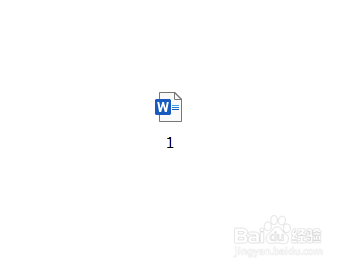 2/8
2/8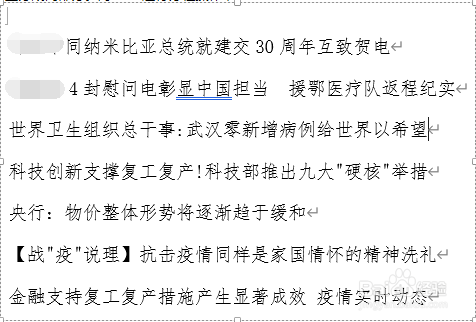 3/8
3/8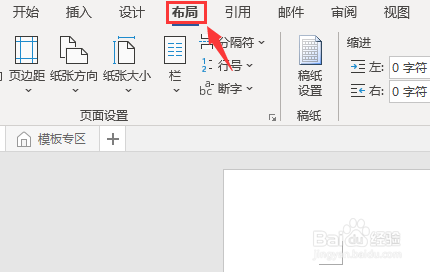 4/8
4/8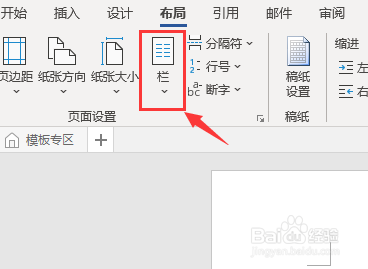 5/8
5/8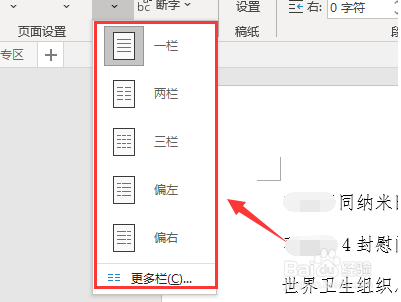 6/8
6/8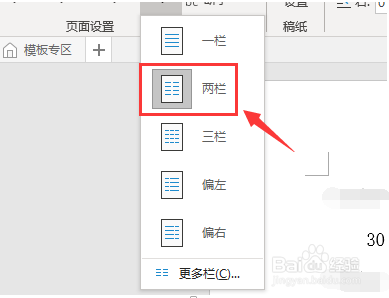 7/8
7/8 8/8
8/8
点击打开要进行编辑的Word文档;
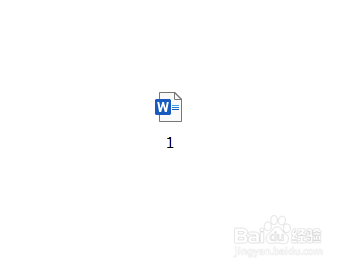 2/8
2/8此时我们可以看到Word中呈现的是一页文字的布局,没有分成两个部分。下面我们就把这些文字在一个页面上分成两部分。对Word进行分栏操作;
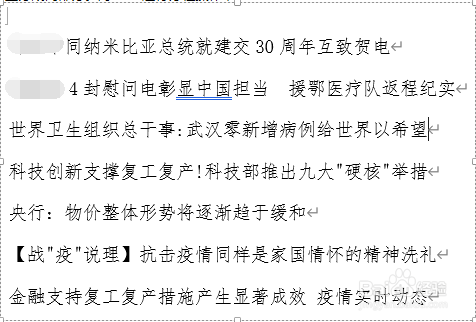 3/8
3/8点击Word工具栏的布局选项卡,切换到布局功能列表中;
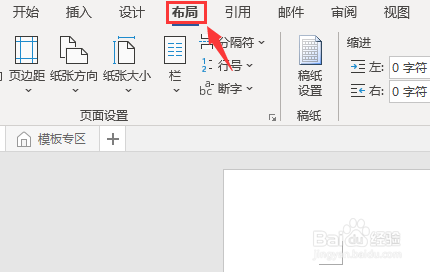 4/8
4/8在布局中找到并点击栏选项;
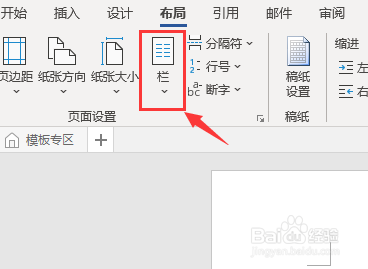 5/8
5/8出现分栏选项下拉列表;
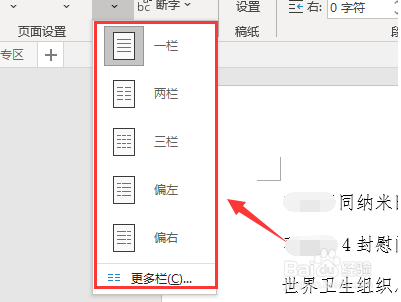 6/8
6/8在这里我们点击两栏,将文字分成两分布;
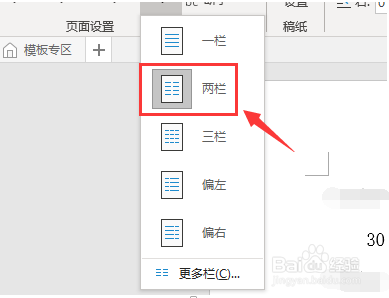 7/8
7/8回到页面,我们可以看到刚才的文字被分成两部分,呈现的是两栏布局,成功完成此项操作;
 8/8
8/8以上就是Word中如何将一页文字分成两部分的操作,感谢您的阅读;
注意事项此项分栏是将文字平均分成两部分;
不同版本Word功能区略有区别,以您实际使用的为准;
WORD文字排版分栏分成两部分文字布局版权声明:
1、本文系转载,版权归原作者所有,旨在传递信息,不代表看本站的观点和立场。
2、本站仅提供信息发布平台,不承担相关法律责任。
3、若侵犯您的版权或隐私,请联系本站管理员删除。
4、文章链接:http://www.1haoku.cn/art_882252.html
上一篇:ai区域文字工具使用
下一篇:荣耀80手机怎么设置闹钟
 订阅
订阅